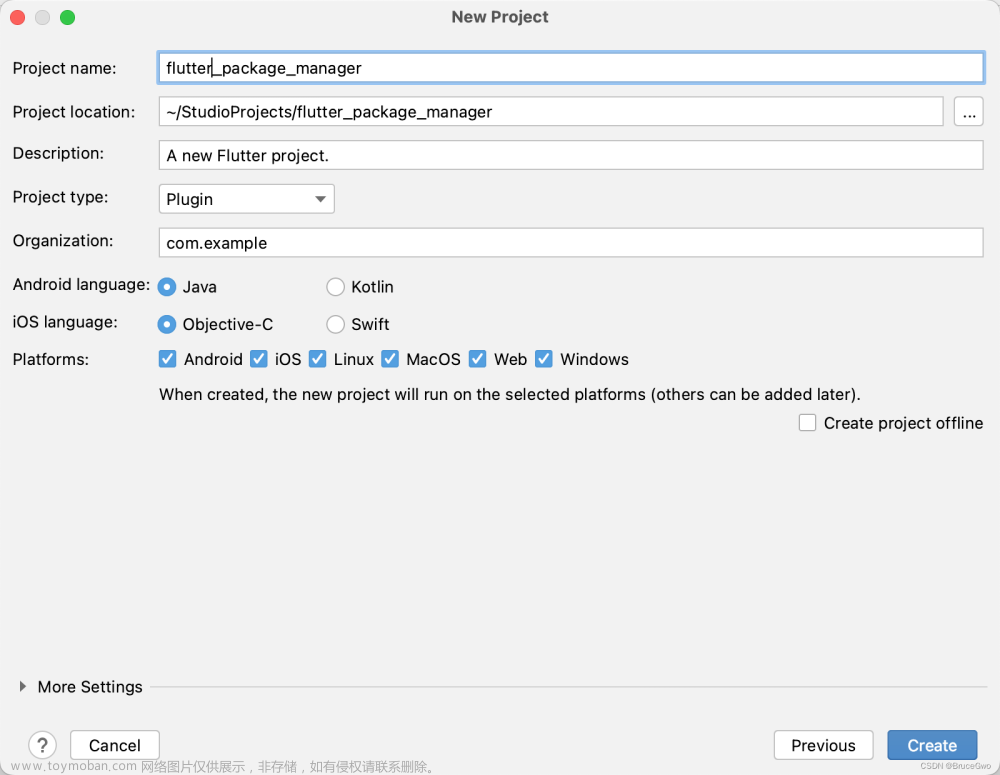flutter开发实战-build编译macos环境可安装dmg
之前开发中需要变异Macos成dmg的需求,这里记录一下build编译macos环境可安装dmg的过程。
一、工程目录
目录如下
如果工程没有macos,需要增加macos支持的平台。命令
flutter create --platforms=windows,macos,linux .
运行macos无法访问http请求 可以在macos目录runner文件夹中 DebugProfile.entitlements和 Release.entitlements添加如下内容
<key>com.apple.security.network.server</key>
<true/>
<key>com.apple.security.network.client</key>
<true/>
将已有的flutter打包成macos项目
二、编译build
2.1、xcode编译build

我这边直接使用xcode,通过Product>Archive

再Distribute App

选择Copy app 导出

导出结果。双击即可运行。

2.2、使用flutter build命令编译
在工程中的Terminal使用命令
flutter build macos

build完成后在工程的build文件夹下

找到flutter_demoapp.app这和使用xcode生成的结果一样。
三、生成安装包dmg
生成安装包dmg步骤如下
在Desktop新建一个文件夹dmg,将app文件放进去。
生成文件夹里放一个Application的替身
命令如下
cd /Users/abcxxx/Desktop/dmg
ln -s /Applications/ Applications
最后打包
打包步骤
-
打开LaunchPad — 磁盘工具

-
点击 磁盘工具的目录栏,选择菜单文件 — 新建映像 — 来自文件夹的映像

-
选择目录/Users/abcxxx/Desktop/dmg

-
填写保存.dmg的文件名

-
生成成功,双击即可安装使用,将app复制到Application即可。

二、小结
flutter开发实战-build编译macos环境可安装dmg。这里记录一下build编译macos环境可安装dmg的过程。文章来源:https://www.toymoban.com/news/detail-600425.html
学习记录,每天不停进步。文章来源地址https://www.toymoban.com/news/detail-600425.html
到了这里,关于flutter开发实战-build编译macos环境可安装dmg的文章就介绍完了。如果您还想了解更多内容,请在右上角搜索TOY模板网以前的文章或继续浏览下面的相关文章,希望大家以后多多支持TOY模板网!